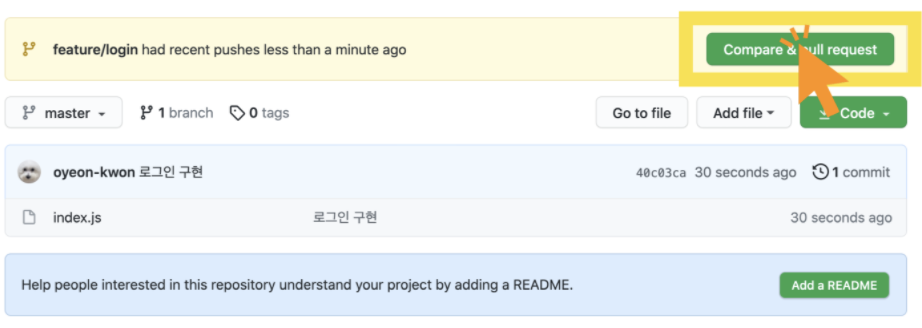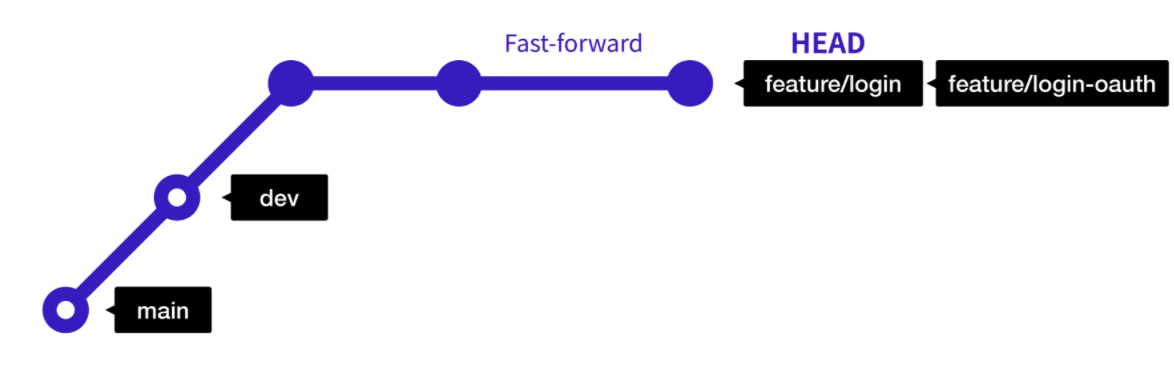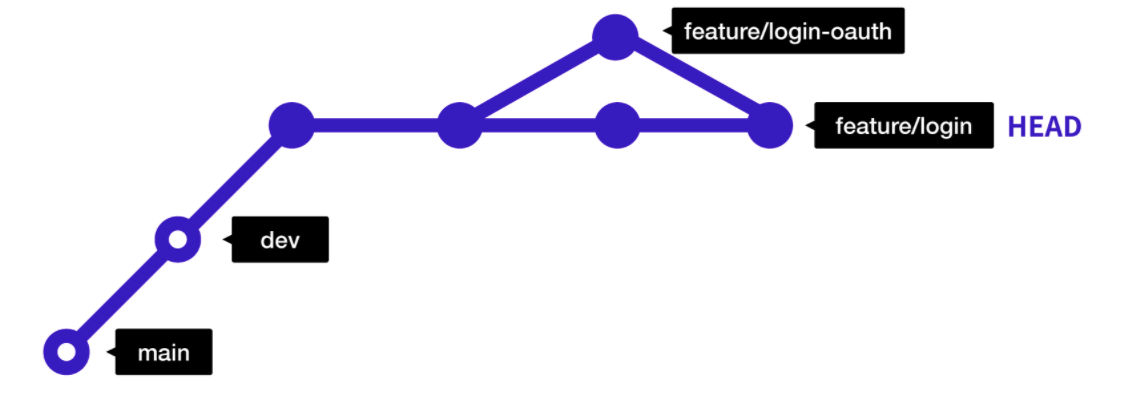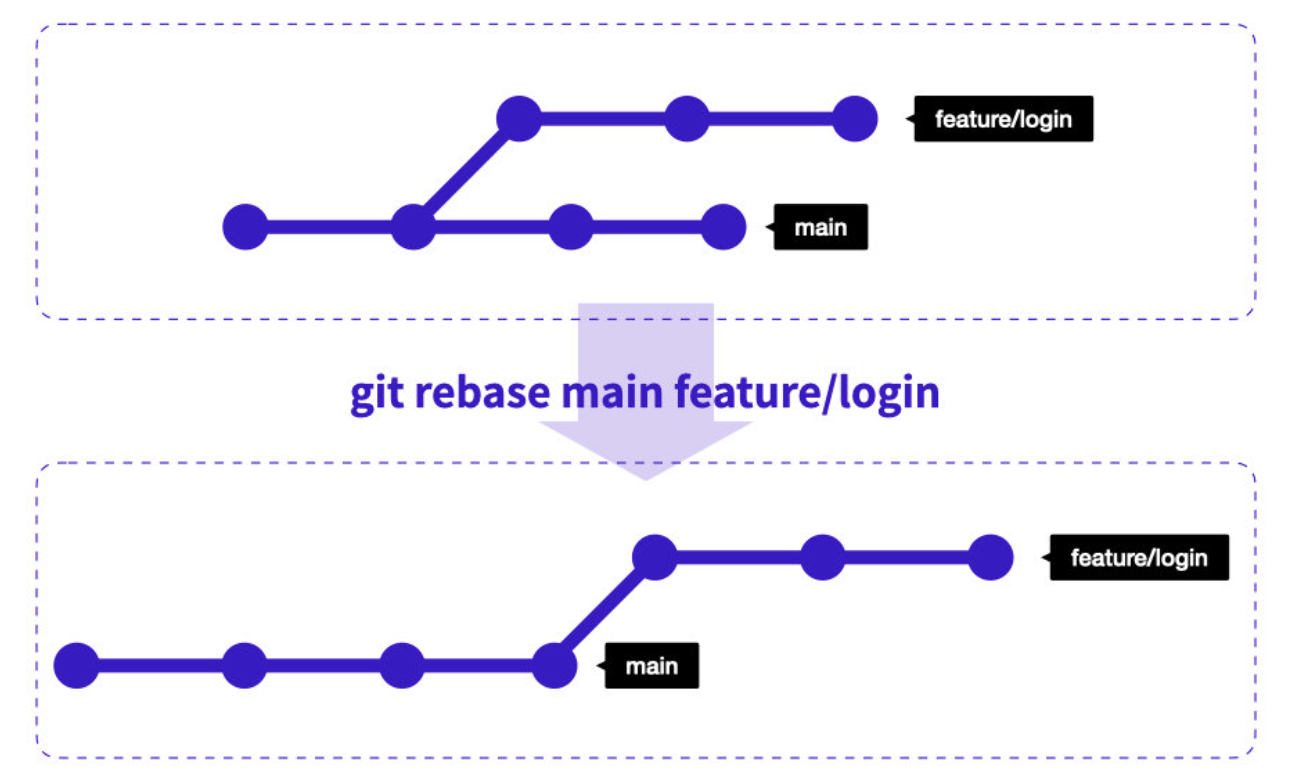Workflow
- work space : 내 컴퓨터의 작업 공간
- staging area : 작업에 들어간 파일들을 git의 관리 하에 있는 상태로 올려주는 영역으로 staging area에 들어온 파일들은 commit이 가능
- staging area에 있는 파일 : staged 된 파일
- staging area에 들어오지 않은 파일 : unstaged or untracked file
1. 혼자 작업할 때의 workflow
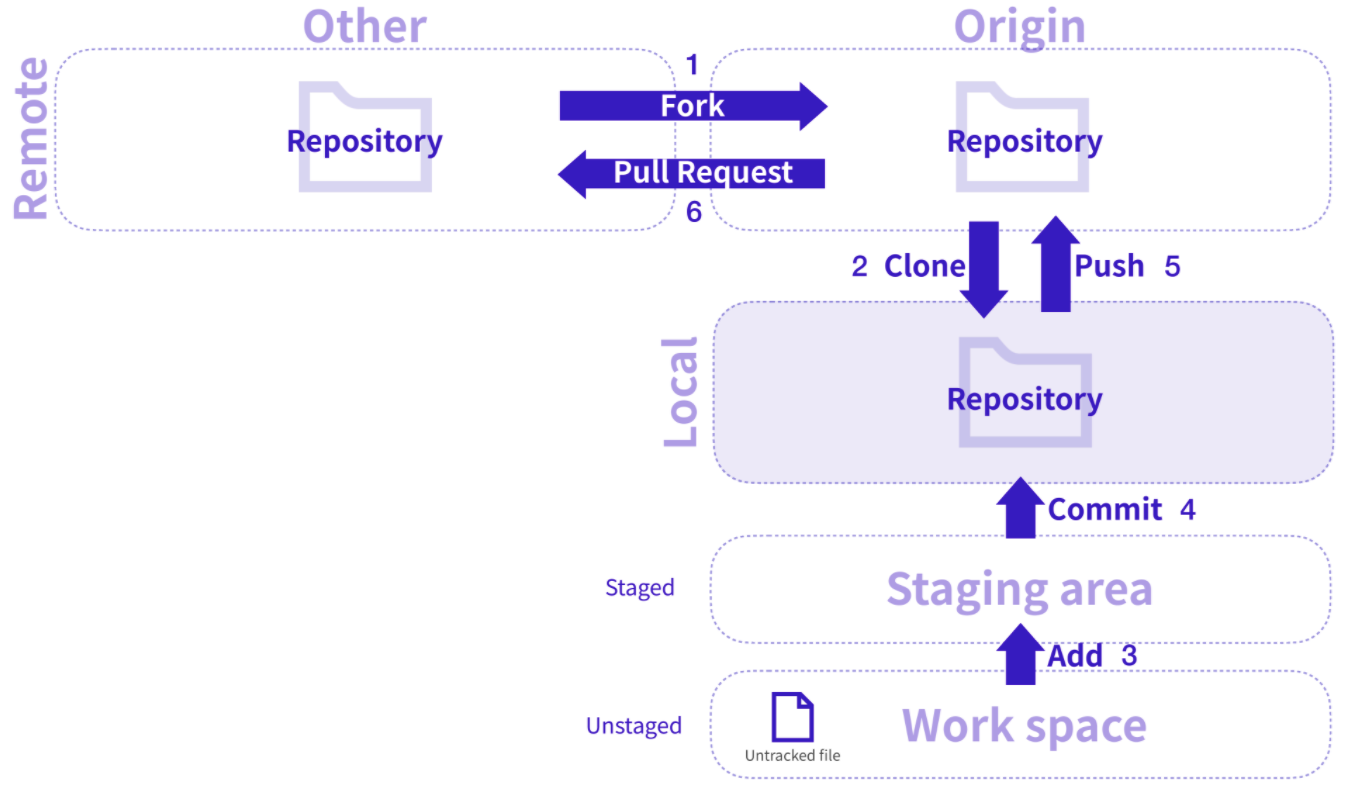
- Remote에 있는 다른 Repository에서 Fork를 해서 Remote에 있는 내 Repository에 가져옴
- 코드를 수정하기 위해서는 clone하여 내 컴퓨터로 가져옴
- work space에서 작업한 파일들을 staging area에 올려줌
- staging area에 들어온 파일들을 commit
- commit 후 내 remote repository에 push해서 commit기록을 remote에도 남겨줌
- push 완료 후 remote의 원래 레파지토리에 pull request를 보내 Remote Repository로 내가 수정한 코드를 업로드
1) git clone
git cloneURL
- url : 다른 사람의 Remote Repository에서 Fork한 나의 Remote Repository 주소
2) git status
git status
- staging area와 untracked files 목록에 어떤 것들이 있는지 확인하여 현재 Local Repository에서의 변경 파일 확인
- 변경된 상태 : modified
- Changes to be committed : staged 파일
- Changeds not staged for commit : modified된 unstaged 파일
3) git restore
git restore파일명
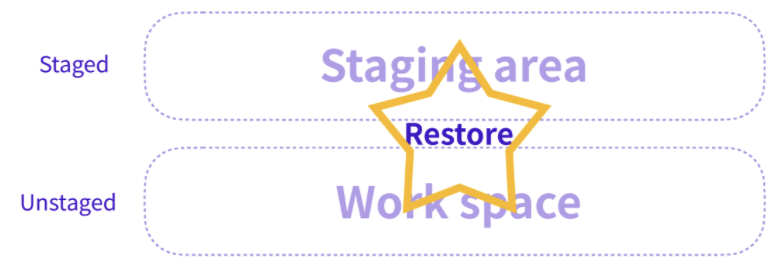
- commit되지 않은 Local Repository의 변경사항을 폐기(discard changes)하는 명령어로 처음 Clone을 받았던 상태로 되돌려줌
4) git add
git add파일명
- 내 local의 untracked files을 git의 관리 하에 있는 staging area로 추가하여 commit 할 수 있는 상태로 만들어 줌
- staging area에 unstaged 상태인 모든 파일을 한번에 추가하게 되므로 주의
- add 명령어를 통해 tracked area에 들어간 파일을 수정하게 되면 다시 modified 상태가 되기 때문에 다시 add를 통한 staged 작업이 필요
5) git commit
git commit -m'변경사항에대한 코멘트'
- work space에서 발생한 변경사항을 Local Repository에 commit
- -m : commit 메시지를 작성할 때 사용하는 옵션
- Commit 기록 : 날짜, commit한 사람, commit 메시지
- 수정한 파일을 commit하기 위해서는 staged area에 add하는 작업이 필요
- commit 메시지 작성 요령
6) git reset
git reset HEAD^
*가장 최신의 commit을 취소
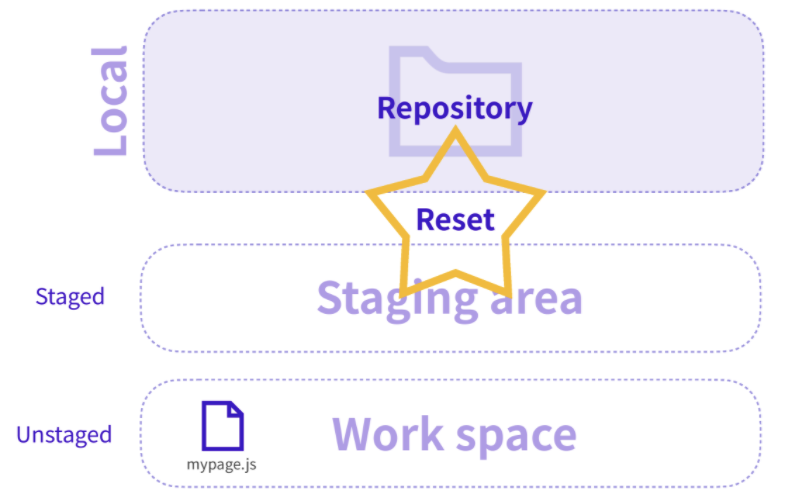
- Remote Repository에 업로드 되지 않고 Local Repository에만 commit 해 놓은 기록은 reset 명령어를 통해서 commit을 취소할 수 있음
- HEAD : 연속된 ^의 shortcut으로 HEAD3은 HEAD^^^
*^ : 커밋 개수 git reset --mixed(default): commit된 파일들을 add 하기 전 상태(work space)로 돌려놓음git reset --hard: commit된 파일들 중 tracked 파일들을 work space에서 삭제git reset --soft: commit된 파일들을 staging area로 돌려놓음
7) git push
git push저장소명 브랜치명
git pushorigin master
git pushorigin main
- Pull Request를 하기 위해 Local Repository에 저장되어 있는 commit 기록들을 내 Remote Repository에 업로드 해줌
*commit 기록을 남긴 후 이 파일들을 contribute하기 위해 Pull Request 필요 - 저장소명 :
git clone을 했다면 일반적으로 origin
*git remote명령어를 통해서 정확한 저장소명을 알아낼 수 있음 - 브랜치명 : master는 최초 생성하는 기본 브랜치로 사용하는 이름으로 master에서 main으로 변경 가능
master에서 main으로 변경하기
git branch -m master main
*원격 저장소의 브랜치 이름 변경(git status로 확인 가능)git push -u origin main
*현재 로컬 HEAD 분기가 여전히 기본인지 확인git push origin --delete master
*이전 "마스터"분기를 제거- 에러 발생시 github에서 defalt branch 변경 필요 문서 참고
8) git log
git log
- 남긴 commit들이 잘 기록되었는지 확인할 수 있는 명령어
- 현재까지 commit된 로그들을 터미널 창에서 확인후
q를 입력해 창을 종료
9) Pull Request
- Remote Repository에 Push한 변경 사항에 대해서 함께 작업하는 다른 사람들에게 알리는 것으로 PR이라고도 함
- Remote Repository에 Push -> GitHub 웹사이트 상의 해당 Remote Repository에 Compare & pull request 버튼 클릭 -> Push해 놓은 내용을 간단하게 요약 후 Pull Request
- 여러 동료들의 리뷰도 받을 수 있고 내가 올린 작업을 기존 코드에 병합할 수 있음
2. 함께 작업할 때의 workflow

- 내 컴퓨터에서 생성한 디렉토리를 init 명령어를 통해 Git의 관리 하에 들어가게 함
- 내 컴퓨터의 Git 디렉토리를 Remote Repository와 연결
- pair의 변경 사항과 나의 변경 사항을 Remote Repository를 통해서 공유
1) git init
git init
- 내가 직접 만든 디렉토리를 Git의 관리 하에 들어가게 만들어 주는 명령어
- 기존 프로젝트를 Git Repository로 변환하거나 새로운 Repository를 초기화하는 데에 사용
- 이는 Local Repository가 생성되는 것을 의미
2) git remote add (1)
git remote add origin내-Repository-주소
- Local Repository를 Remote Repository와 연결
- 변환한 Local Repository를 Github에서 원격으로도 관리할 수 있게 해줌
- 내 Github에 Repository를 하나 만들고 그 Repository 주소를 git remote add origin 명령어 뒤에 입력
3) git remote add (2)
git remote add pair상대방-Repository-주소
- 다른 사람의 Repository와 연결하여 Github Repository를 함께 공유
- 상대방의 Repository의 이름이 pair일 때
git remote add pair뒤에 상대방의 Repository 주소를 입력
4) git remote -v
git remote -v
- 현재의 Local Repository와 연결된 모든 Remote Repository 목록을 확인
5) git pull
git pull pair master
-
git push 저장소명 브랜치명
-
저장소명 : 상대방의 Repository의 이름
-
페어가 작업을 완료한 후 Repository의 master 브랜치에 작업한 코드를 올려 놓으면 git pull pair master 명령어를 통해 페어의 Remote Repository에 있는 작업 내용을 받아옴
-
받아오는 내용은 자동으로 병합(merge)
6) git status
git status
- 페어의 작업 내용을 받아오는 도중 내게 동일한 라인을 수정한 파일이 있을 경우 자동 병합에 실패하게 되고 충돌이 발생시 git status를 통해 어떤 파일이 충돌하고 있는지 확인
- 충돌이 일어난 부분은 하나 하나 직접 확인 후 수정이 필요
- Accept Current Change 클릭 : 내가 수정한 내용으로 파일에 반영
- Accept Incoming Change 클릭 : Remote Repository의 내용으로 파일에 반영
- Accept Both Changes : 변경 사항 모두를 반영
7) git add
git add파일명
- 수정을 마치면 병합 커밋(merge commit)을 생성해 주기 위해서 파일을 staging area로 추가
8) git commit
git commit
- Merge commit은 자동으로 Commit 메시지가 생성
- 메시지를 입력 및 수정할 수도 있음
9) git push
git push origin master
- Merge branch ‘master’ of 라는 commit 메시지가 기록되며 push 완료
3. 브랜치를 이용한 workflow
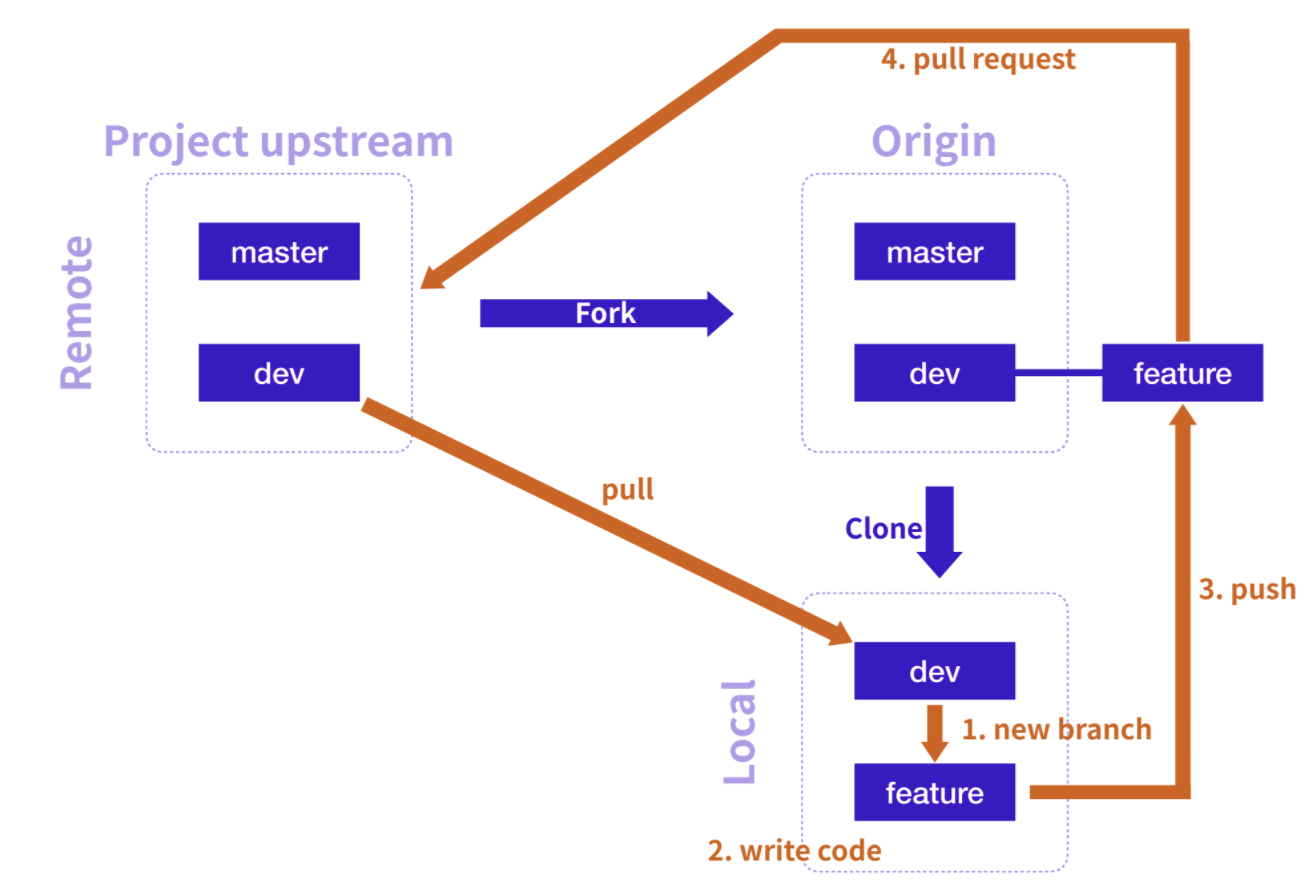
1) git clone
git cloneURL
- 각자의 Remote Repository로 Fork한 후 Local에서 작업하기 위해서
git clone명령어로 Repository를 Local에 가지고 옴
2) git switch -c dev
git switch -c새로운-브랜치-이름
git checkout -b새로운-브랜치-이름
- 기본적으로 개발을 진행하는 과정에서는 main 브랜치가 아닌 dev 브랜치를 하나 만들어서 작업을 하는 경우가 많음
- dev 브랜치를 만들어서 해당 브랜치로 이동
3) git push
git push origindev
- Remote Repository에도 생성한 브랜치를 반영하기 위해서는
git push origin dev명령어를 입력해 주어야 함
4) git branch
git branch
- 생성한 브랜치의 목록과 내가 현재 dev 브랜치에 있는 것이 맞는지 확인 가능
q를 눌러서 종료
5) git switch -c feature
git switch -c피쳐/기능
git switch -cfeature/login
6) git merge
git switch피쳐/기능
git merge피쳐/기능
*merge하기 위해서는 먼저 병합이 될 브랜치로 이동을 해야 함
- 소셜 로그인(oauth) 기능을 추가를 위해 만든 feature/login-oauth 브랜치를 feature/login 브랜치에 병합
- feature/login-oauth 코드를 feature/login에 병합하려면
git switch feature/login명령어를 통해 feature/login 브랜치로 이동 git merge feature/login-oauth명령어를 통해 feature/login 브랜치로 병합- 브랜치가 머지되기 전 feature/login 브랜치에 추가적인 커밋이 없으면 브랜치가 분기될 필요가 없으므로 자동적으로 fast-forward 방식으로 병합이 이루이점
*별도의 커밋을 생성하지 않고 feature/login 브랜치가 가리키는 커밋을 feature/login-oauth가 생성한 커밋으로 바꾸는 작업 - feature/login 브랜치에 별도의 커밋이 있었다면 merge-commit 방식으로 병합
fast-forward 방식
merge-commit 방식
7) git rebase
git rebase브랜치-이름 피쳐-브랜치-이름
- feature/login 브랜치에서
git rebase main feature/login명령어를 입력하면 main의 가장 최신 커밋으로 브랜치가 가리키는 곳이 변경
*main의 다른 커밋에서 충돌이 없을 경우에 해당
merge VS rebase
- merge : 변경 내용의 이력이 모두 그대로 남아 있기 때문에 이력이 복잡해 집니다.
- rebase : 말 그대로 branch base를 이동시킨다는 뜻으로, merge처럼 브랜치 통합을 목적으로 하지만 특정 시점으로 브랜치가 가리키는 곳을 변경하는 기능을 수행
8) git push
git pushorigin feature/login
- 로컬의 작업한 내용을 Remote Repository에 업로드하기 위해 push
- feature/login 브랜치의 변경 사항을 다른 팀원들과 함께 코드 리뷰를 하고 dev 브랜치에 적용
- Github의 Pull Request 기능을 활용해 dev 브랜치로의 반영을 요청
- 리뷰가 끝난 코드는 브라우저에서도 dev 브랜치로 merge
- PR 내용을 입력한 후 Create pull request 버튼을 클릭